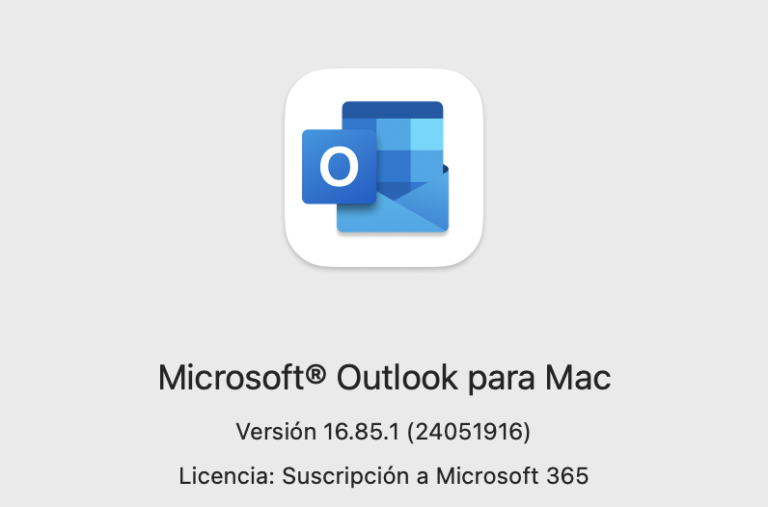Outlook comparado con Gmail, es otro nivel. Más orden, más claro, más personalizable.
Outlook tiene varias ventajas que lo hacen atractivo, pero antes de entrar en tecnicismos, piensa en lo siguiente: ¿te gustaría tener un asistente personal que nunca se cansa, que siempre está disponible para recordarte tus compromisos, organizar tu día y asegurarte de que no se te pase nada importante? Eso es Outlook.
Siendo uno de los servicios de correo electrónico más populares de Microsoft, es ampliamente utilizado tanto en entornos personales como profesionales.
Sin embargo, como cualquier herramienta tecnológica, tiene puntos fuertes y áreas de mejora.
De cara a mis clientes, normalmete antes de instalar un paquete de ofimática, analizamos en profundidad las ventajas y desventajas de usar Outlook, ayudándote a decidir si es la opción adecuada para la empresa.
¿Qué es Outlook y Por Qué es lo mejor para mí?
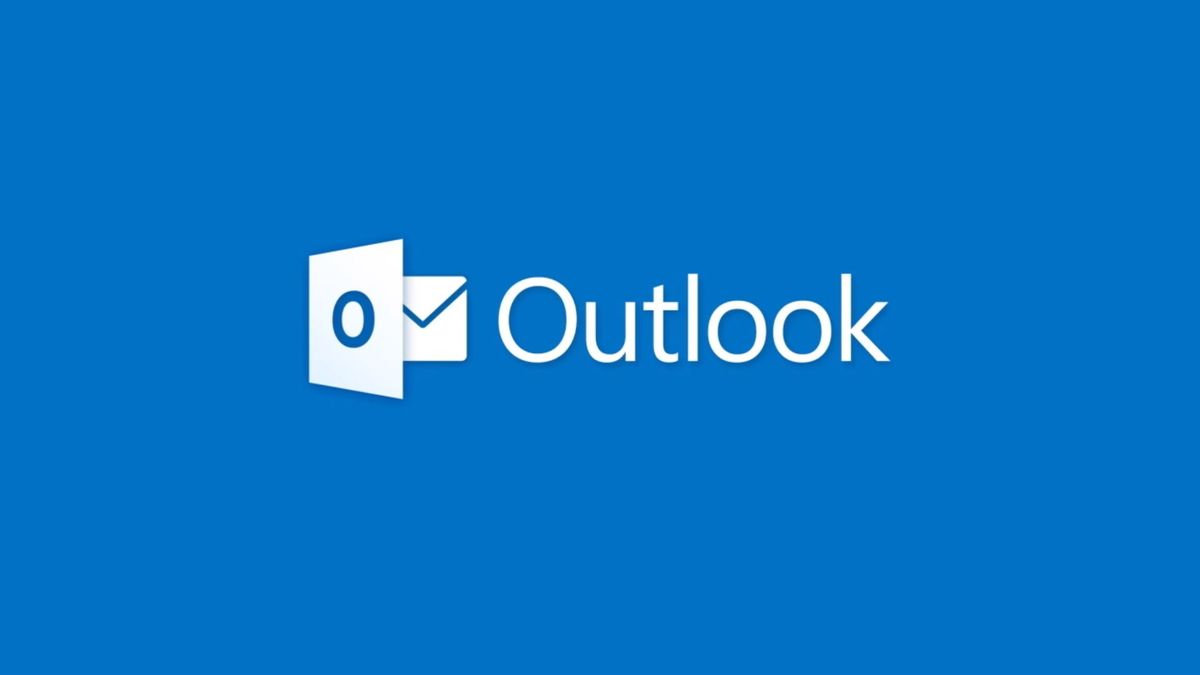
Outlook es un sistema de gestión de correos electrónicos, desarrollado por Microsoft, que forma parte de su suite de herramientas de productividad.
Aunque comenzó como una simple aplicación de correo electrónico, ha evolucionado hasta convertirse en una solución completa para la gestión de la comunicación y la organización personal y profesional.
Hoy en día, Outlook no solo facilita el envío y recepción de correos electrónicos, sino que también incluye funcionalidades avanzadas como la gestión de calendarios, contactos, y la planificación de reuniones.
Lo mejor de Outlook:
- Integración con otras aplicaciones: Outlook se sincroniza perfectamente con Word, Excel, y PowerPoint, lo que permite adjuntar documentos fácilmente en los correos electrónicos y acceder a ellos directamente desde la bandeja de entrada.
- Acceso multiplataforma: Gracias a su sincronización en la nube, puedes acceder a tu cuenta desde cualquier dispositivo conectado a Internet, ya sea un computador, tablet o teléfono móvil.
- Interfaz de usuario intuitiva: La estructura clara y personalizable de la bandeja de entrada facilita la navegación entre mensajes y la administración de múltiples cuentas.
¿Por Qué usar Outlook?
La productividad y la organización son esenciales tanto para empresas como para individuos.
Con Outlook, puedes manejar tu correo de manera eficiente mientras gestionas otras tareas importantes como reuniones, plazos, y proyectos.
Además, su robusto enfoque en la seguridad asegura que tu información esté protegida frente a amenazas comunes como el phishing y el malware.
Ventajas de Usar Outlook
1. Se integra perfectamente dentro de Microsoft Office
Una de las principales ventajas de usar Outlook es su estrecha integración con otras aplicaciones de Microsoft, como Word, Excel, PowerPoint, y Microsoft Teams.
Esto permite:
- Adjuntar documentos directamente desde OneDrive.
- Programar reuniones a través de Teams sin salir de la plataforma de Outlook.
- Sincronizar calendarios para mejorar la organización.
Además, si utilizas Microsoft Office 365, Outlook se convierte en una herramienta aún más poderosa al estar siempre actualizada con las últimas funcionalidades.
Esto asegura que tanto los usuarios individuales como las empresas obtengan el máximo beneficio en términos de productividad.
2. Herramienta Multifuncional
Outlook no se limita al correo electrónico. Sus funcionalidades abarcan:
- Gestión de tareas: Crea listas de tareas diarias y organiza proyectos.
- Calendarios compartidos: Perfecto para equipos que necesitan coordinar sus actividades.
- Contactos sincronizados: Mantén toda tu red profesional en un solo lugar.
3. Acceso Multiplataforma y en la Nube
Gracias a la nube, Outlook permite a los usuarios acceder a sus correos electrónicos, contactos, y calendarios desde cualquier dispositivo, sin importar su ubicación.
Esto es ideal para el trabajo remoto, ya que garantiza que todos los datos estén disponibles en tiempo real.
4. Seguridad y Fiabilidad
Outlook se enfoca en la seguridad de la información de los usuarios, implementando medidas como:
- Protección contra spam y phishing: Filtra correos sospechosos automáticamente.
- Cifrado de correos: Asegura que solo el destinatario pueda leer ciertos mensajes.
- Autenticación en dos pasos: Añade una capa extra de protección para tu cuenta.
Lo peor de Usar Outlook
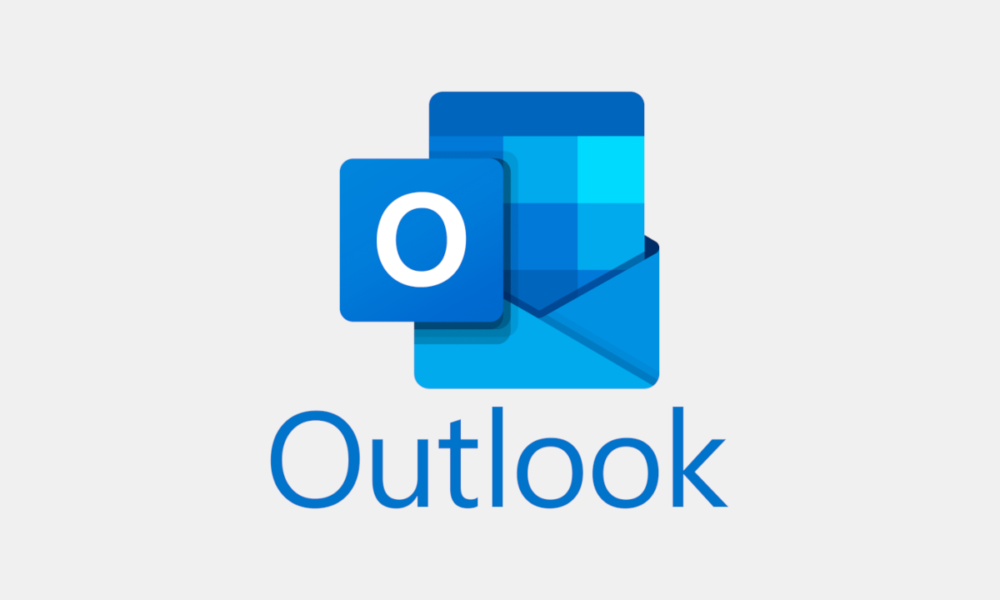
1. Curva de Aprendizaje Pronunciada, que se soluciona con un poco de formación.
Aunque las funciones avanzadas de Outlook son una ventaja para muchos, también pueden ser una barrera para nuevos usuarios.
Dominar todos los aspectos de su interfaz y configuración puede ser un desafío, especialmente para quienes no tienen experiencia previa con herramientas de Microsoft.
Este aspecto puede requerir tiempo y, en algunos casos, entrenamiento adicional.
2. Dependencia de la Conexión a Internet ¿a alguien le extraña esto?
Si bien Outlook ofrece algunas funcionalidades fuera de línea, para aprovechar completamente sus capacidades, como la sincronización en la nube o las actualizaciones automáticas del calendario, se requiere una conexión a Internet estable.
Esto puede ser un inconveniente en entornos con conectividad limitada o inestable.
¿Cómo solucionar el error 500 en Outlook? – Guía definitiva 2023
Conoce qué es el error 500 en Outlook y cómo puedes resolverlo para que puedas enviar y recibir correos electrónicos y mantener tu productividad.
3. Costo de Adquisición y Suscripción, tampoco es tan caro.
Outlook forma parte de Microsoft Office o Microsoft 365, lo que implica costos asociados.
A diferencia de otras herramientas gratuitas como Gmail, las empresas y los usuarios individuales deben evaluar si el precio justifica las funcionalidades adicionales que Outlook ofrece.
4. Problemas de Compatibilidad con Otros Servicios, pero pocas.
Aunque Outlook está diseñado para funcionar sin problemas dentro del ecosistema de Microsoft, puede enfrentar limitaciones cuando se intenta integrar con herramientas externas, especialmente con aplicaciones de Google como Google Drive o Google Calendar.
Esto puede ser una desventaja para usuarios que dependen de múltiples plataformas para sus actividades diarias.
Comparativa: Outlook vs. Gmail
Outlook y Gmail son dos de las plataformas de correo electrónico más utilizadas en el mundo.
Ambas ofrecen características únicas y están orientadas a diferentes tipos de usuarios y necesidades.
A continuación, analizaremos en profundidad las ventajas y desventajas de cada una, para que puedas tomar una decisión informada sobre cuál es la mejor opción para ti.
1. Lo que el usuario ve en pantalla
- Outlook: Su interfaz es altamente personalizable, lo que permite a los usuarios organizar su bandeja de entrada, configurar reglas avanzadas y ajustar el diseño según sus preferencias. Esto es ideal para quienes manejan grandes volúmenes de correos electrónicos y necesitan una estructura clara.
- Gmail: Ofrece una interfaz de usuario minimalista y fácil de usar. Su simplicidad permite a los nuevos usuarios adaptarse rápidamente. Sin embargo, tiene menos opciones de personalización en comparación con Outlook.
2. Funcionalidades
- Outlook: Además de ser un cliente de correo electrónico, incluye herramientas avanzadas para la gestión de calendarios, tareas y contactos. También permite la integración con otras aplicaciones de Microsoft, como Teams y OneDrive, lo que facilita la colaboración en equipo.
- Gmail: Se integra de manera eficiente con las aplicaciones de Google Workspace, como Google Drive, Google Calendar y Google Meet. Estas herramientas son particularmente útiles para empresas que ya utilizan el ecosistema de Google. Sin embargo, Gmail carece de algunas de las funciones avanzadas de gestión que ofrece Outlook.
3. Seguridad
- Outlook: Implementa medidas de seguridad robustas, como el cifrado de mensajes, protección avanzada contra phishing y malware, y autenticación multifactor.
- Gmail: También ofrece una sólida protección contra amenazas, incluyendo la detección automática de spam y una fuerte política de privacidad. Sin embargo, su enfoque en la minería de datos para publicidad puede preocupar a algunos usuarios.
4. Costes y Modelos de Suscripción
- Outlook: Forma parte de Microsoft 365, que es un servicio pago. Los usuarios deben suscribirse para acceder a todas las funcionalidades avanzadas, aunque existen versiones gratuitas con limitaciones.
- Gmail: Ofrece un plan gratuito con una capacidad de almacenamiento limitada y anuncios. También cuenta con planes pagos para empresas a través de Google Workspace, que amplían las funcionalidades y aumentan el almacenamiento.
5. Productividad y Colaboración en empresa. Te lo pone fácil
- Outlook: Es ideal para entornos corporativos gracias a sus funciones de colaboración y gestión de tareas integradas.
- Gmail: Se destaca en entornos más dinámicos y en empresas que ya utilizan herramientas de Google.
Cómo Configurar Outlook: Guía Paso a Paso

Configurar Outlook puede parecer un desafío, especialmente para nuevos usuarios, pero con esta guía paso a paso, podrás hacerlo fácilmente.
Ya sea que utilices la aplicación de escritorio o la versión en línea, seguir estos pasos garantizará una configuración exitosa.
Paso 1: Descarga e Instalación
- Descarga Outlook:
Si estás usando Microsoft 365, Outlook ya viene incluido. De lo contrario, puedes descargarlo desde el sitio web oficial de Microsoft. - Instala la Aplicación:
Sigue las instrucciones de instalación para tu sistema operativo. Asegúrate de contar con suficiente espacio de almacenamiento para completar el proceso.
Paso 2: Configuración Inicial
- Abrir Outlook: Inicia la aplicación y selecciona «Agregar cuenta».
- Introducir tus Credenciales: Ingresa tu correo electrónico y contraseña. Outlook detectará automáticamente la configuración de tu servidor si estás usando un proveedor conocido como Gmail o Yahoo.
Paso 3: Configuración Manual (Opcional)
Si prefieres configurar manualmente tu cuenta:
- Selecciona «Configuración manual o tipos de servidor adicionales».
- Ingresa la información del servidor de entrada y salida proporcionada por tu proveedor de correo electrónico.
- Configura el tipo de cuenta (IMAP o POP).
Paso 4: Personalización de la Interfaz
Una vez configurado, puedes personalizar la interfaz de usuario según tus necesidades:
- Reglas de Correo: Crea reglas para organizar automáticamente los mensajes en carpetas específicas.
- Vista de Bandeja de Entrada: Cambia el diseño para mostrar solo los elementos esenciales o todo en una sola vista.
- Atajos y Panel de Lectura: Activa paneles adicionales para facilitar la navegación entre tus mensajes.
Paso 5: Sincronización con Dispositivos
- Conexión Multiplataforma: Asegúrate de que tu cuenta esté sincronizada en todos tus dispositivos. La nube de Microsoft permite acceder a tu correo electrónico, calendarios, y contactos desde cualquier lugar.
- Aplicación Móvil: Descarga la aplicación móvil de Outlook para mantenerte conectado mientras estás en movimiento.
Paso 6: Configurar Funciones Adicionales
- Configurar el Calendario: Sincroniza tu calendario para organizar reuniones y eventos.
- Tareas y Notas: Crea listas de tareas diarias y guarda notas importantes.
- Integración con OneDrive: Adjunta archivos grandes directamente desde OneDrive para facilitar la colaboración.
Venga pues, ¿me lo instalo o no?
Si ya te has decidido, te recomiendo encarecidamente que te compres la licencia anual, que no lo piratees. Realmente no vale la pena por el coste que tiene al año.
Microsoft Outlook se ha consolidado como una herramienta esencial en el mundo de la tecnología, ofreciendo soluciones robustas para la gestión del correo electrónico, la organización de tareas y la planificación de calendarios.
Outlook no solo te ayuda a gestionar tus correos, sino que organiza tu vida. Pero si crees que puedes vivir sin estructura, con una bandeja de entrada que parece un basurero, adelante. Outlook es para los que saben que el tiempo vale más que el oro. 😊